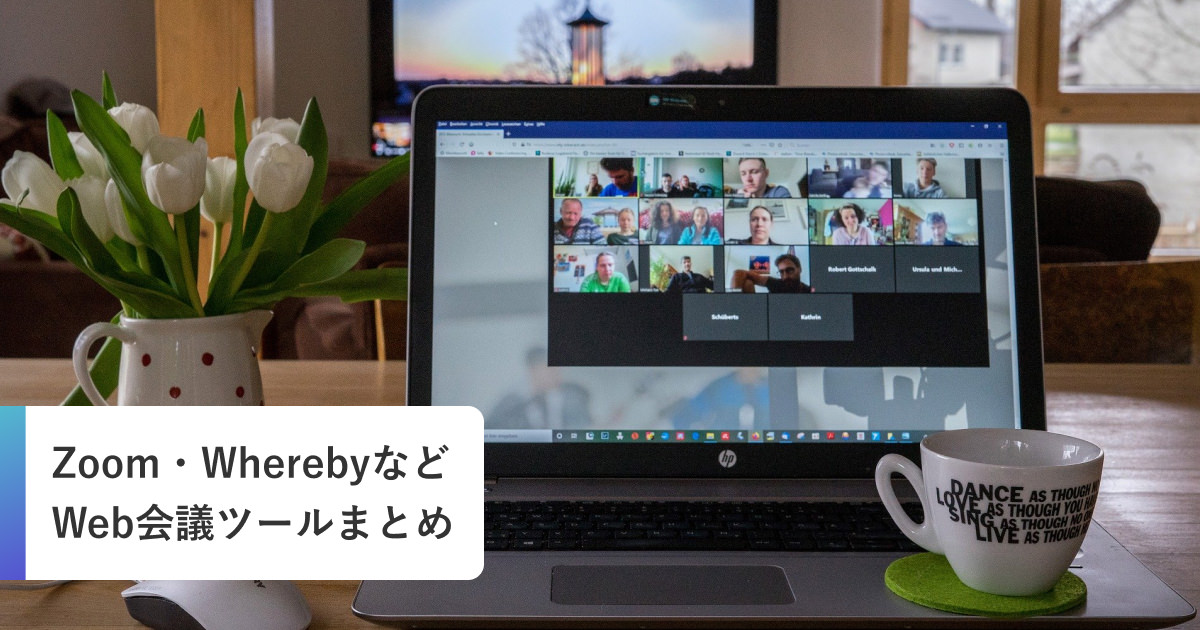
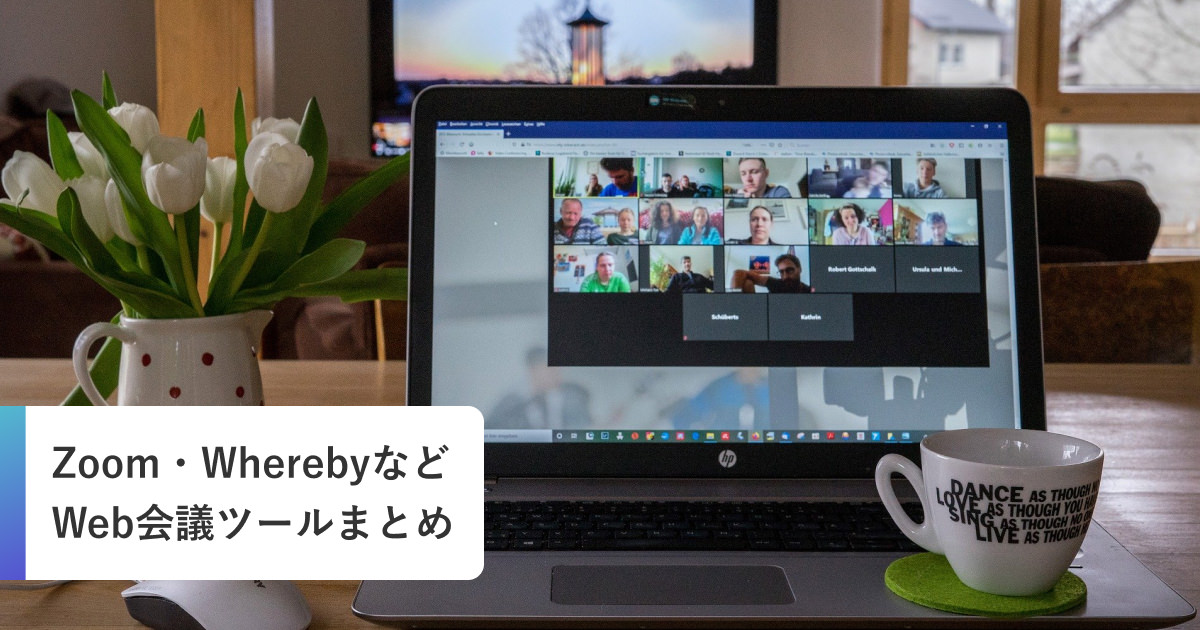
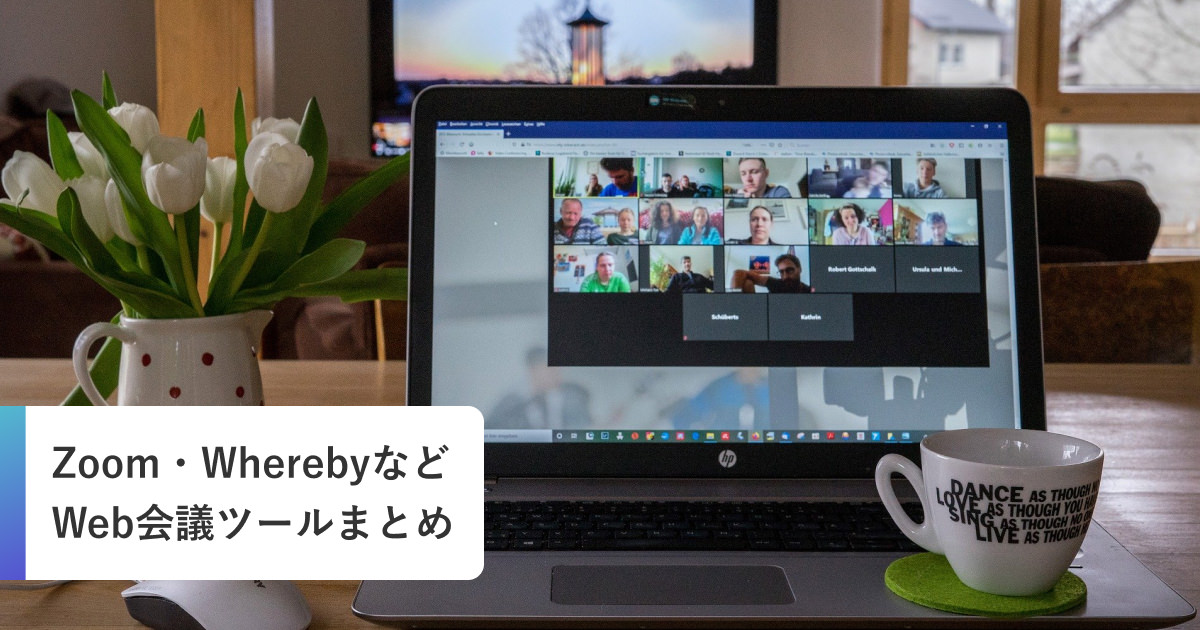
新型コロナウイルスの感染拡大に伴い、リモートワークの実施を余儀なくされる企業が国内でも急激に増えています。また、オンライン飲み会や、診療、学校での授業なども行われています。しかし、「初めてWEB会議を導入する企業が何に注意したら良いのか」「セキュリティーはどうなのか」「ITリテラシーが低くても使えるのか」など、導入前の不安要素は多いと思います。
ここでは、web会議ツールを使用する際の注意点や、おすすめのツールを紹介していき、新型コロナの影響で、急にweb会議を導入しなければならなくなった企業担当者の方にも分かりやすく解説していきます!
Web会議
音声やビデオ通信以外にもテキストチャットや、PCの画面共有、ファイルの送受信などの機能を有するツールが多く、テレワーク、リモートワークの実現を可能にすることができます。
使用例
オンライン飲み会
都心も地方も、国内も海外も関係なく開催できるので、好きな時に好きな人と繋がることができます。また、タクシー代や電車代などの移動費がかからないことも大きなメリットです。用意するのは飲み物と食べ物だけ。とてもシンプルで経済的な飲み会です。
使用例
1.接続が不安定な可能性がある
当然ながら、無料のサービスは有料のものと比較すると接続が不安定になる可能性が高くなります。近年では通信の質は改善されているものが多くなってきていますが、会議中に音声や映像が途切れてしまうようなことも考えられます。
事前に接続を確認し、問題なく利用できるか確かめることをおすすめします。
2.利用人数の制限がある
ここまで紹介した製品と同様に、無料サービスは利用人数に制限が加えられていることがほとんどです。多くの社員やクライアントが参加するような会議を行う場合には、その制限によって全員が会議に参加できないというケースも考えられます。
会議に参加する人数や規模を事前に把握し、大人数での会議実施予定があるならば、有料製品の導入を検討しましょう。
3.音質や画質が悪い可能性もある
無料サービスの場合、有料製品に比べるとやはり音声や映像品質が劣る可能性は高いでしょう。事前にテストを行い、取引先や同僚の声がしっかりと聞き取れるか、画面越しに資料の文字が読み取れるかなどを確認しておきましょう。
4.セキュリティ面のリスクがある
利用者数の多い有名な製品であれば問題ない場合もありますが、音質や画質に力を入れる一方でセキュリティ面に不安が残る製品も存在します。
Web上で会議を行う以上、会議内容に関する情報の漏洩リスクがないとは言えないため、セキュリティ対策についても確認する必要があるでしょう。特に無料サービスの場合は入念なチェックが必要です。
Web会議ツールには無料で使えるものも多くあります。今回はその中から5つ選択して紹介していきます。
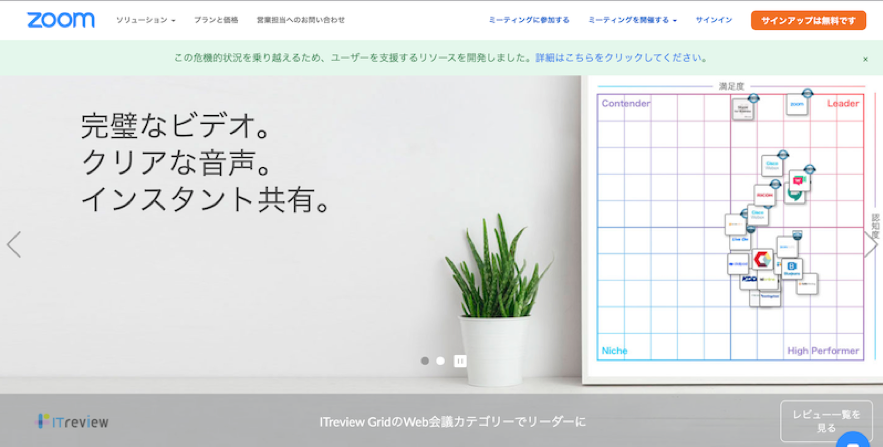
Zoom:詳細>>
無料期間:無制限(有料プランも有り)
ホストのみアカウントが必要になりますが、ゲスト側はアプリのダウンロードのみで参加することが出来ます。無料版でも100人態勢での会議ができるのが魅力です。
さらに、動画・音声の保存が簡単にできたり、参加者をグループごとに分けたりという独自の機能があります。
台湾政府をはじめ、セキュリティ上の懸念が指摘された「Zoom」は2020年4月8日に、セキュリティ強化の機能を追加した、最新版を公開しました。
ビジネスで活用する際には、セキュリティ面は何よりも重視すべきポイントです。機密情報を扱う企業にはやはり有料のweb会議システムをおすすめします。
料金プラン
(1)基本:0円
(2)プロ:$14.99/月/ホスト
(3)ビジネス:$19.99/月/ホスト
(4)企業:$19.99/月/ホスト
使用例
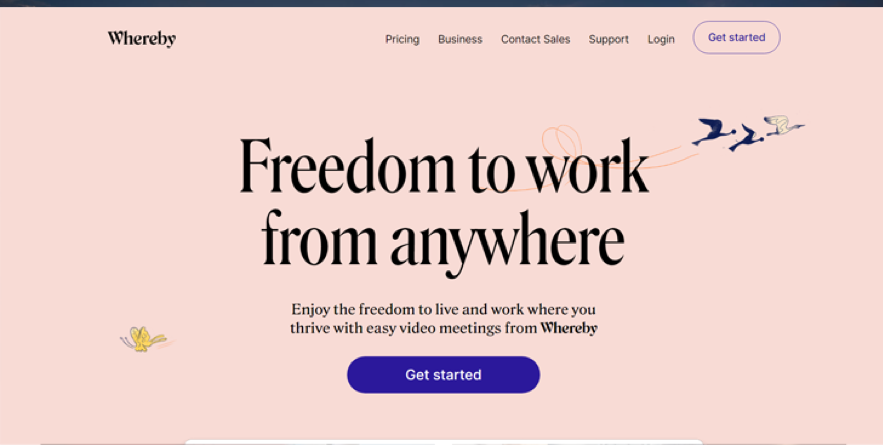
Whereby:詳細>>
無料期間:無制限
「Whereby」は、ノルウェーの電話会社であるTelenorによってリリースされているWeb会議システムです。無料版では、一度に最大4人までビデオ通話することが可能です。有料版であるPROに移行すれば、最大12人の同時通話を行えます。
使用例
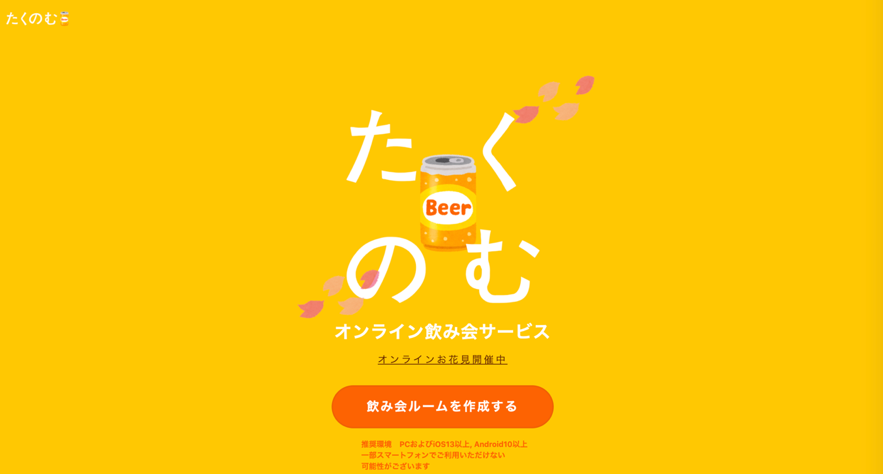
たくのむ:詳細>>
2020年にサービス開始した「たくのむ」。アカウント登録などは不要で、作成したルームのURLにアクセスするだけで自動的にビデオ通話が開始できるサービスです。
基本的に参加者が7人までは無料(2020年4月現在は期間限定で12人まで無料)ですが、それ以上は有料となります。
まだサービスの草創期ですが、ビジネス用と違い、「飲み会」に特化したサービスなだけあり、今後は「出前」や「写真撮影」などの機能も追加されていくようです。
使用例
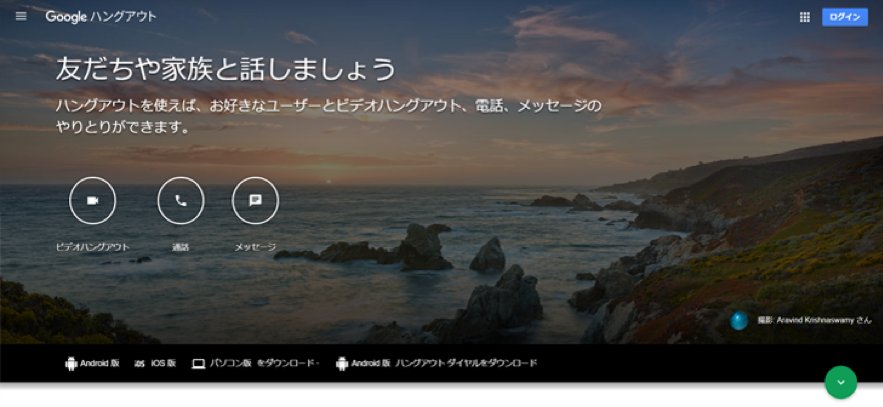
Googleハングアウト:詳細>>
無料期間:無制限
Googleハングアウトは、Googleによって提供されている無料のWeb会議システムで、Google Chromeの拡張機能の1つです。ビデオ通話機能を使うことで、最大10人までの通話ができます。
Gmailがあれば通信可能で、通話中にGoogleドライブを通じて資料を共有できるのも魅力です。また、デスクトップ共有が可能なため、作業の進捗を互いに確認しあうこともできます。
使用例
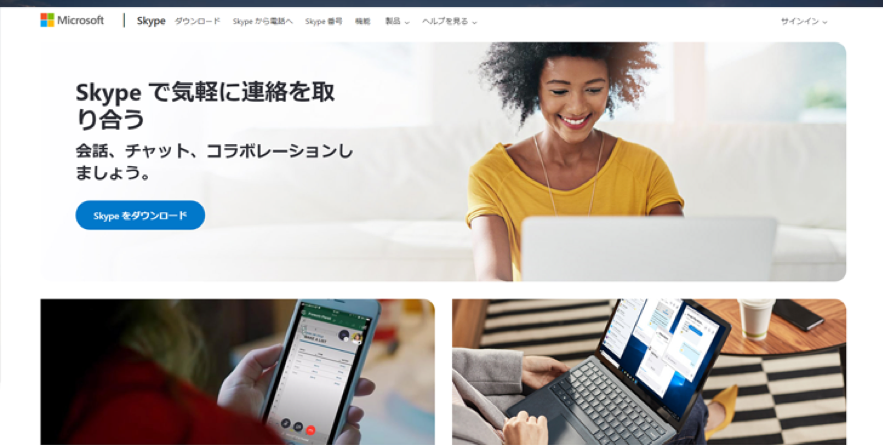
Skype:詳細>>
無料期間:無制限
「Skype」はビデオ通話の代名詞とも言えるツールで、ビジネスだけでなく、英会話やオンラインスクールなど、様々な目的で使われています。最大10人のビデオを同時共有でき、ユーザーが操作しているパソコンの画面を表示させる画面共有機能がついているため、より会議室の環境に近い状態を作り出せるでしょう。
Skypeにはモバイル用のものとデスクトップ用のものがありますので、端末によって使い分けると便利です。
使用例↓
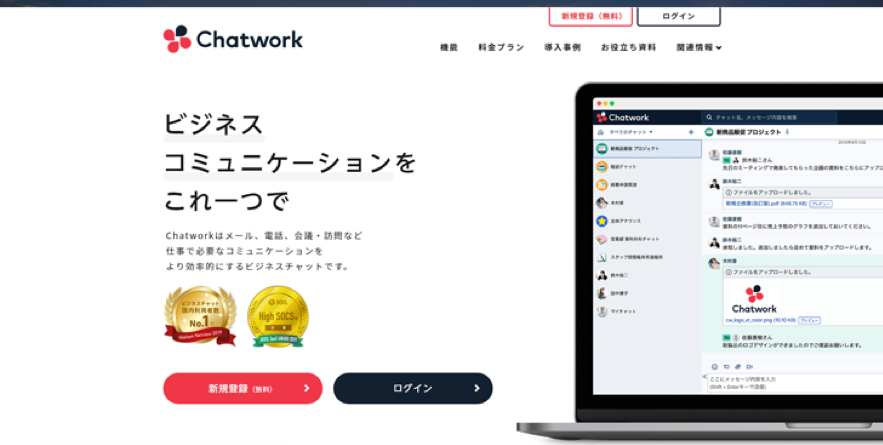
Chatwork:詳細>>
無料期間:無制限
Chatworkビジネスにおけるチャット機能で有名ですが、ビデオ通話機能も搭載されています。チャットでWeb会議の日程を決定したうえでビデオ通話機能を利用して会議するのがよいでしょう。
わかりやすいインターフェースが特長で、LINEのように使い慣れたツールと同じように利用できるため、導入に対するハードルが低いのも魅力です。また、通話中に参加者同士でデスクトップ共有を行える機能も備えています。ただし、無料版では1対1の無料通話のみに限定されています。
使用例
有料のもののほうが昨日も充実していますが、実際に使ってみないとどれが良いかわからない方へ、無料トライアル付きのWeb会議システム5選を紹介していきます。
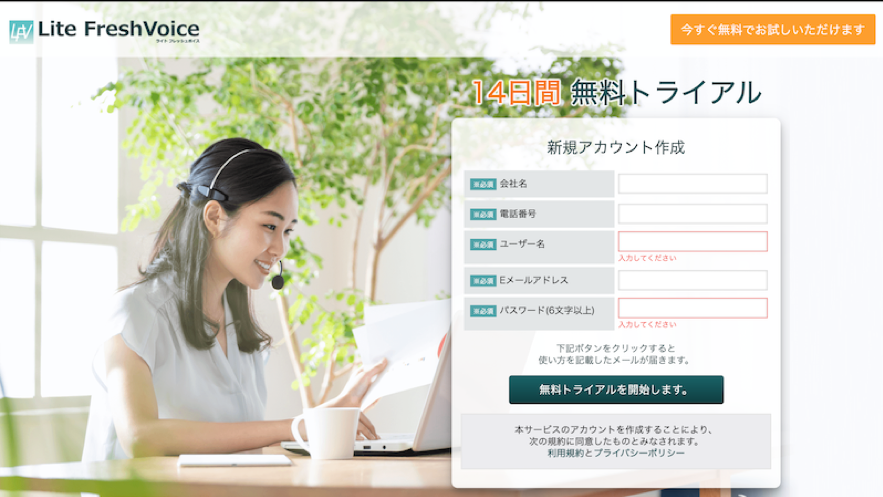
Lite FreshVoice:詳細>>
無料期間:14日間
スマホやパソコン、タブレット等どんな端末でもOK。URLを共有するだけですぐに最大5拠点でのweb会議をスタートできます。サポート体制も充実しています。 導入が簡単な上にカスタマイズが自由自在なので、会議以外にも色々な使われ方をして話題になっています。これまでは難しかった取引先や顧客とのコミュニケーションにも応用可能。ビジネスチャンスを広げてくれるツールと言えそうです。
料金プラン
18,000円(2ID)から契約できます。1つのIDにつき、5つまでURLを登録可能。1つのURLにつき同時に5人までが参加するweb会議を開けます。
使用例
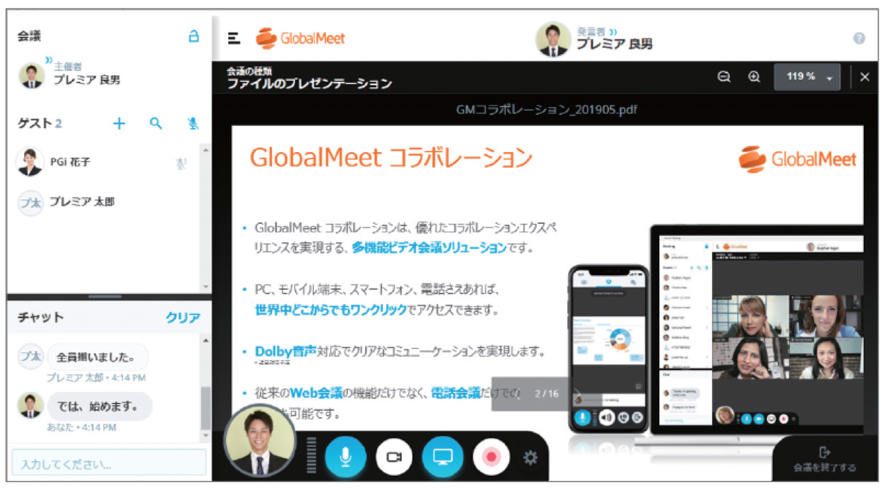
GlobalMeet® コラボレーション:詳細>>
無料期間:14日間
「GlobalMeet® コラボレーション」は、クリアで臨場感のある音質が魅力のDolby Voice®(ドルビーボイス)を搭載したWeb会議システムです。
Web会議システムの音声品質が悪いと、相手が何を言ったか分からず聞き返すなど、会議の円滑な進行を妨げることになります。アプリやブラウザからでも高音質なWeb会議に参加できるのは大きな魅力でしょう。
料金プラン
国内利用メインの場合 ライセンス料金1,680円/月/主催者
海外利用もある場合 ライセンス料金3,990円/月/主催者
使用例
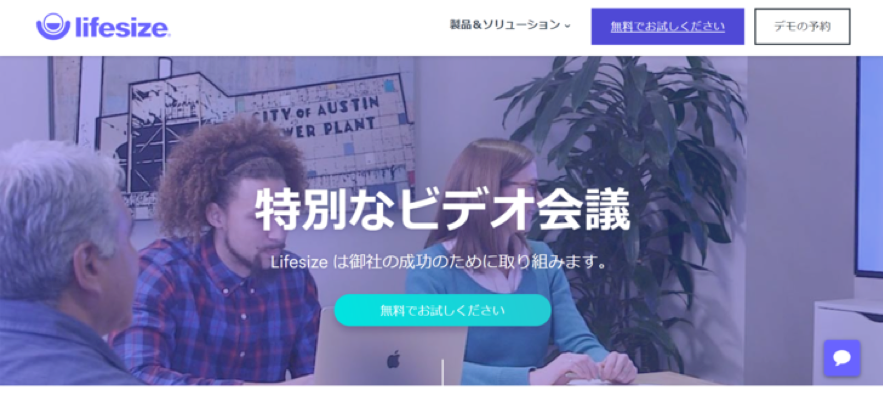
Lifesize:詳細>>
無料期間:14日間
「Lifesize」はクラウドベースのWeb会議システムであり、ビデオ会議のプラットフォームとしても機能します。インストール不要でブラウザから参加でき、Skype for BusinessやSlackといったツールと連携しているのも大きな特徴です。
料金プラン
1ユーザー月額2500円からの年間購入プラン。
使用例
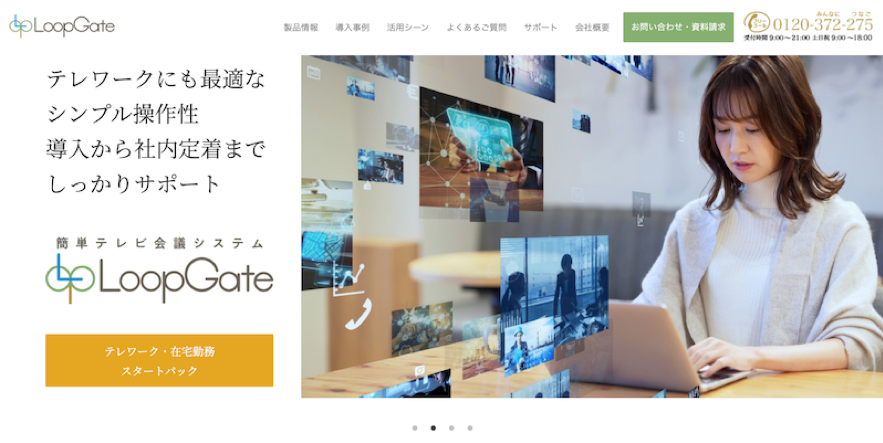
LoopGate:詳細>>
無料期間:7日間
「LoopGate」はテレワークを推奨している企業、全国に拠点がある企業などにおすすめのツールです。
簡単なリモコン操作で扱えるため、IT活用が苦手な社員でも使いこなせます。
会議だけではなく、研修や無人受付までその使い道は多岐にわたります。遠隔地との情報共有が課題の企業で重宝するでしょう。
料金プラン
登録手数料は1IDあたり10,000円、基本料は1IDあたり月額3,800円~です。IDごとに加算される料金体系なので、必要な分だけ使用できます。
5地点以上で使用する場合は、多地点接続サーバー利用料がかかります。
詳しい料金については無料資料をご覧ください。
ベンチャー企業や中小企業で、「そこまでセキュリティには拘らない」という場合は、気軽に利用開始できるZoomやWherebyなどの無料web会議システムをおすすめします。
対して大手企業や公共機関など「セキュリティ問題は絶対に避けたい!」という場合には有料のツールを強くお勧めします。
ネームバリューで導入判断をするのではなく、自社の課題や重視するポイントに合ったWeb会議システムを導入し、リモートワークを効率化させましょう。
この機会に導入を検討してみてはいかがでしょうか?
